Notes
L’accès à cette page nécessite une autorisation. Vous pouvez essayer de vous connecter ou de modifier des répertoires.
L’accès à cette page nécessite une autorisation. Vous pouvez essayer de modifier des répertoires.
Introduction
Remarque
La section Paramètres du compte de l’outil De diagnostic matériel Surface Hub ne collecte aucune information. Email et les entrées de mot de passe sont utilisées uniquement dans votre environnement et ne sont jamais collectées ou transmises. Les détails de connexion sont conservés uniquement pour la session en cours et sont effacés lorsque l’application est fermée ou que la session se termine.
Important
- Les privilèges d’administrateur ne sont pas nécessaires pour exécuter cette application.
- Les résultats du diagnostic doivent être discutés avec votre administrateur local avant d’ouvrir un appel de service avec Microsoft.
Diagnostic matériel du Surface Hub
Par défaut, l’application Diagnostic matériel Surface Hub n’est pas installée dans les versions antérieures du système Surface Hub. L’application est disponible gratuitement à partir du Microsoft Store. Des privilèges d’administrateur sont requis pour installer l’application.
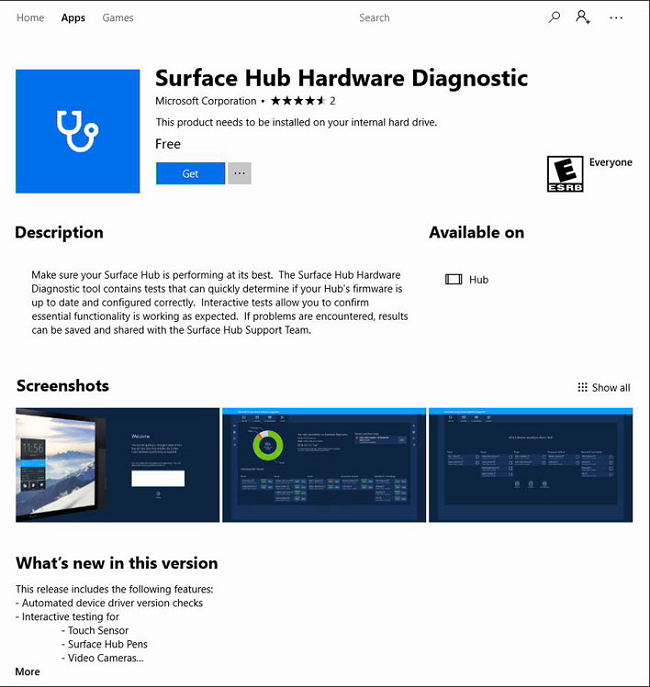
À propos de l’outil de diagnostic matériel Surface Hub
L’outil De diagnostic matériel Surface Hub est un outil facile à parcourir qui permet à l’utilisateur de tester de nombreux composants matériels au sein de l’appareil Surface Hub. Cet outil peut également tester et vérifier un compte d’appareil Surface Hub. Cet article explique comment utiliser le test Paramètres du compte dans l’outil De diagnostic matériel Surface Hub.
Remarque
Le compte d’appareil du Surface Hub doit être créé avant tout test. Le Guide de l’administrateur surface Hub fournit des instructions et des scripts PowerShell pour vous aider à créer des comptes d’appareils locaux, en ligne (Office365) ou hybrides. Pour plus d’informations, consultez l’article Créer et tester un compte d’appareil (Surface Hub) dans le guide.
Processus de test de compte d’appareil
Accédez à Toutes les applications, puis recherchez l’application Diagnostic matériel Surface Hub.

Lorsque l’application démarre, la page Bienvenue fournit une fenêtre de texte pour documenter la raison pour laquelle vous testez le hub. Cette note peut être enregistrée sur USB avec les résultats de diagnostic à la fin du test. Une fois que vous avez terminé d’entrer une note, sélectionnez Continuer.
Remarque
Lors de l’enregistrement des résultats de diagnostic, ne modifiez pas le chemin d’accès par défaut et ne sélectionnez pas de sous-répertoire. Les fichiers peuvent être copiés ultérieurement via l’application Explorateur de fichiers.
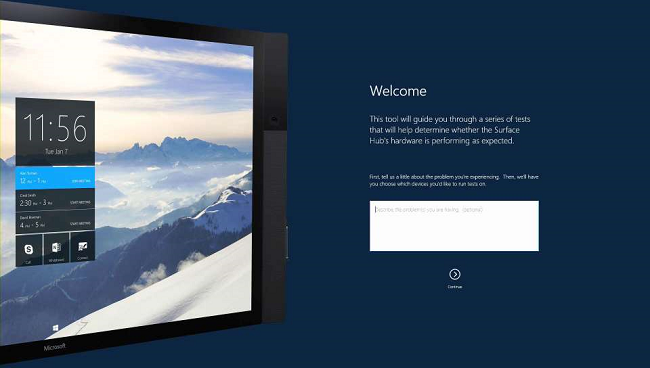
L’écran suivant vous permet de tester la totalité ou une partie des composants du Surface Hub. Pour commencer à tester le compte d’appareil, sélectionnez l’icône Résultats des tests .
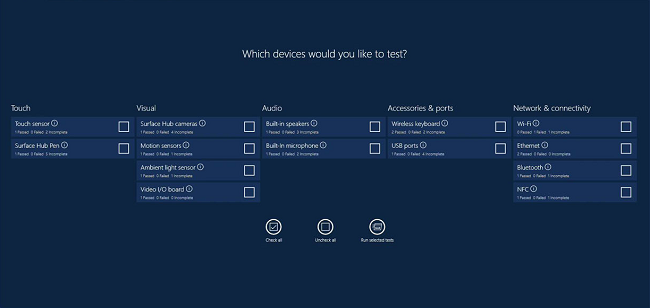
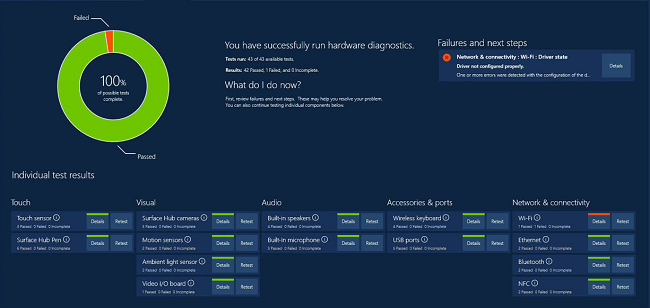
Sélectionnez Paramètres du compte.
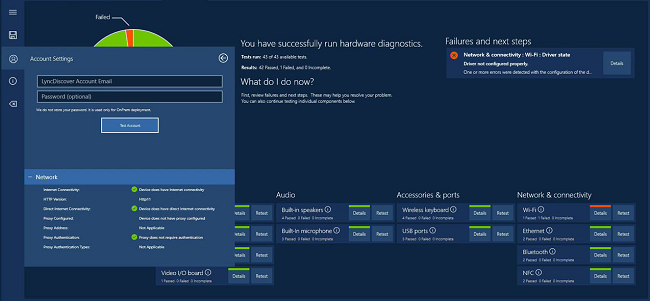
L’écran Paramètres du compte est utilisé pour tester votre compte d’appareil.
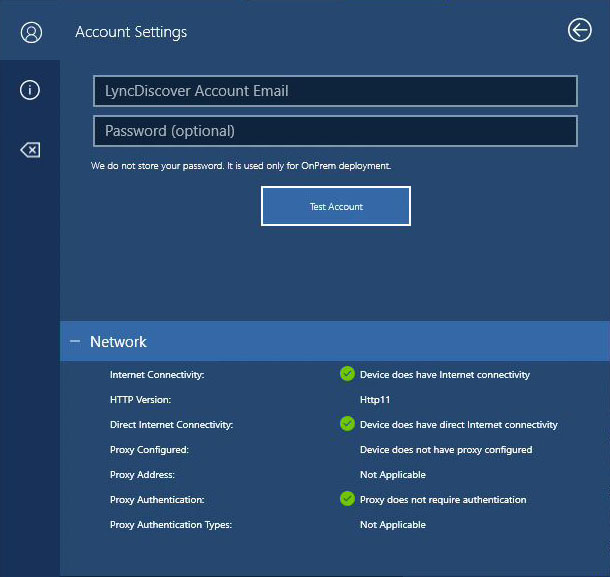
Entrez l’adresse e-mail de votre compte d’appareil. Le mot de passe est facultatif, mais il est recommandé. Sélectionnez le bouton Tester le compte lorsque vous êtes prêt à continuer.
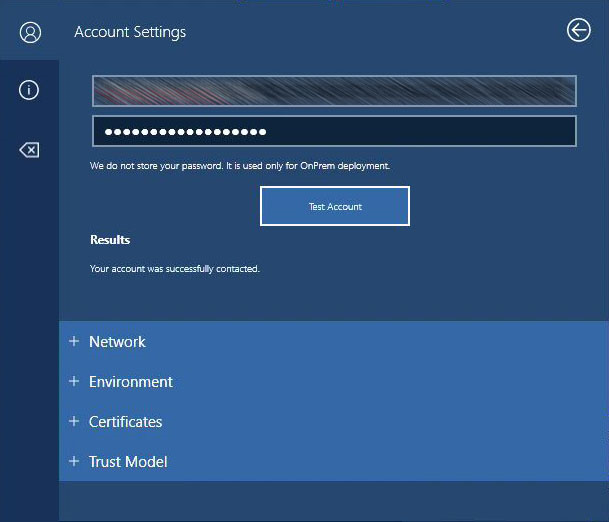
Une fois les tests terminés, passez en revue les résultats des quatre domaines de test. Vous pouvez développer ou réduire chaque section en sélectionnant le signe Plus ou Moins en regard de chaque article.
Network
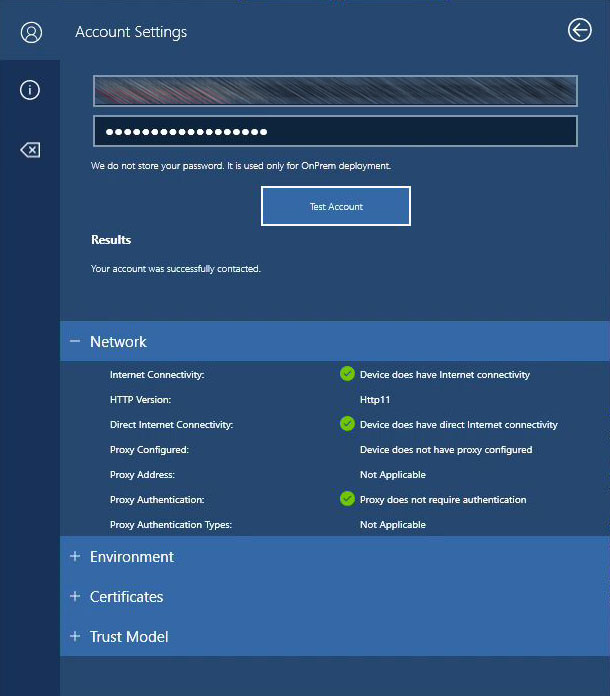
Environment
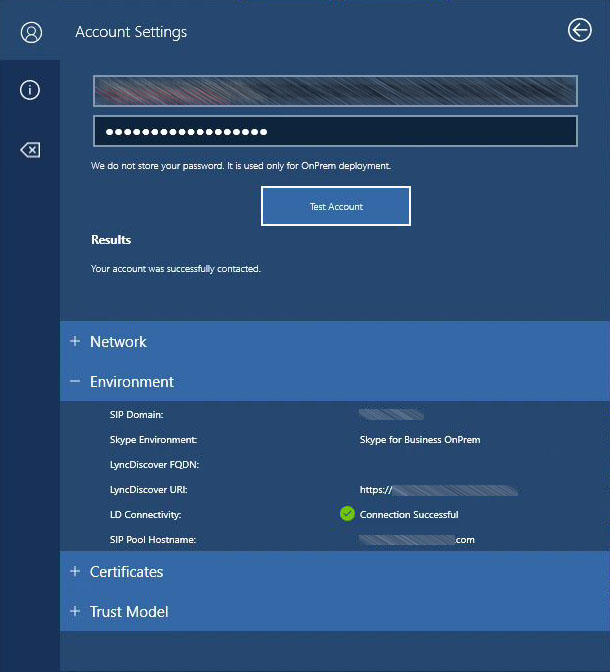
Certificats
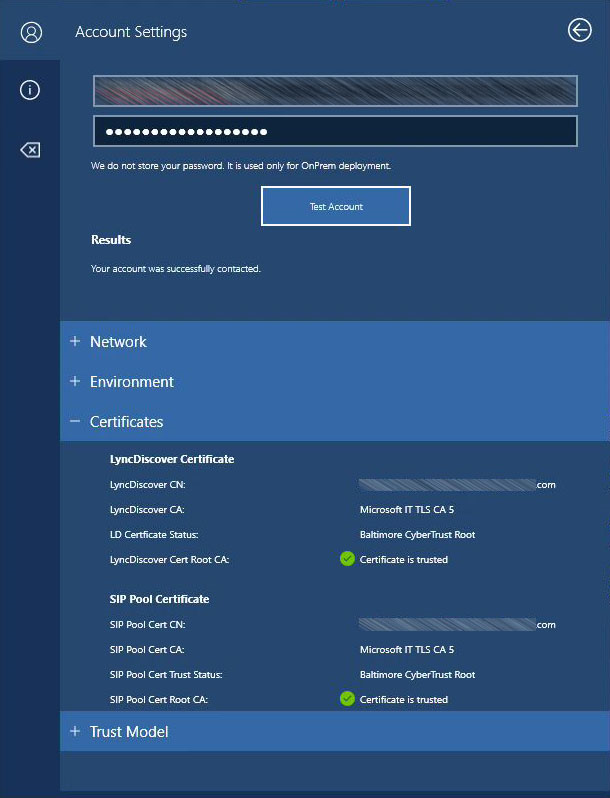
Modèle d’approbation
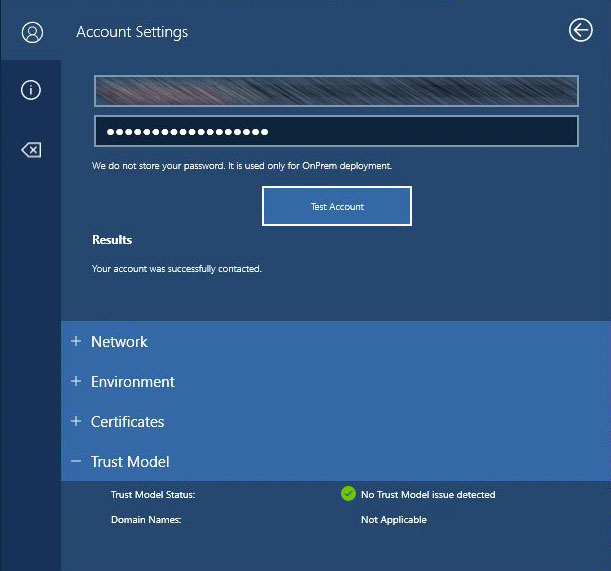
Annexe
Messages de champ et résolution
Network
| Champ | Opération réussie | Échec | Comment | Référence |
|---|---|---|---|---|
| Connectivité Internet | L’appareil dispose d’une connectivité Internet | L’appareil n’a pas de connectivité Internet | Vérifie la connectivité Internet, y compris la connexion proxy | |
| HTTP Version | 1.1 | 1.0 | Si HTTP 1.0 est trouvé, cela peut entraîner des problèmes avec Windows Update et le Microsoft Store | |
| Connectivité Internet directe | L’appareil a un proxy configuré (pour réussir) Aucun proxy n’est configuré sur l’appareil (en cas d’échec) |
Non applicable | Indique si l’appareil se trouve derrière un proxy | |
| Adresse du proxy | S’il est configuré, retourne l’adresse du proxy | |||
| Authentification du proxy | Le proxy ne nécessite pas d’authentification | Le proxy nécessite l’authentification proxy | Peut retourner un faux positif si l’utilisateur est déjà authentifié dans une session Microsoft Edge ouverte. | |
| Types d’authentification de proxy | Si l’authentification par proxy est utilisée, retournez les méthodes d’authentification publiées par le proxy |
Environment
| Champ | Opération réussie | Échec | Comment | Référence |
|---|---|---|---|---|
| Domaine SIP | Informatif | |||
| Environnement Skype | Skype Entreprise Online, Skype Entreprise local, Skype Entreprise hybride | Informatif | Quel type d’environnement a été détecté. Remarque : La fonctionnalité hybride ne peut être détectée que si le mot de passe est entré. | |
| Nom de domaine complet LyncDiscover | Information : affiche le résultat DNS LyncDiscover | |||
| LyncDiscover URI | Information : affiche l’URL utilisée pour effectuer une découverte Lync sur votre environnement | |||
| LyncDiscover | Connexion réussie | Échec de la connexion | Réponse du service web LyncDiscover. | |
| Nom d’hôte du pool SIP | Informations : Afficher le nom du pool SIP découvert à partir de LyncDiscover |
Certificats (hybrides locaux uniquement)
Certificat LyncDiscover
| Champ | Opération réussie | Échec | Comment | Référence |
|---|---|---|---|---|
| LyncDiscover Cert CN | Information : affiche le nom commun du certificat LD | |||
| LyncDiscover Cert CA | Information : affiche l’autorité de certification LD Cert | |||
| Autorité de certification racine de certificat LyncDiscover | Information : affiche l’autorité de certification racine du certificat LD, si disponible | |||
| État de l’approbation LD | Le certificat est approuvé | Le certificat n’est pas approuvé : ajouter l’autorité de certification racine | Vérifiez le certificat par rapport au magasin de certificats local. Retourne un résultat positif si l’ordinateur approuve le certificat | Télécharger et déployer des certificats Skype Entreprise à l’aide deséléments pris en charge par PowerShell pour les packages d’approvisionnement Surface Hub/ |
SIP Pool Certification
| Champ | Opération réussie | Échec | Comment | Référence |
|---|---|---|---|---|
| SIP Pool Cert CN | --- | |||
| Autorité de certification du pool SIP | --- | |||
| État de l’approbation du pool SIP | Le certificat est approuvé | Le certificat n’est pas approuvé : ajouter l’autorité de certification racine | Vérifiez le certificat par rapport au magasin de certificats local et retournez un positif si les appareils approuvent le certificat | |
| Autorité de certification racine du pool SIP | Informations : Affiche l’autorité de certification racine du pool SIP, si disponible |
Modèle d’approbation (hybride local uniquement)
| Champ | Opération réussie | Échec | Comment | Référence |
|---|---|---|---|---|
| État du modèle d’approbation | Aucun problème de modèle d’approbation détecté | Le domaine SIP et le domaine de serveur sont différents : ajoutez les domaines suivants | Vérifiez le nom de domaine complet/nom du serveur LD/nom du serveur du pool pour le problème de modèle d’approbation. | |
| Noms de domaine | Retourner la liste des domaines qui doivent être ajoutés pour que SFB se connecte |